Office 365 - Configurar una cuenta de correo Office 365 en Outlook para iOS
Si es la primera vez que usa Outlook para iOS, escriba su dirección de correo electrónico completa y, después, pulse Agregar cuenta.
En caso contrario, abra Menú y pulse Configuración  > Agregar cuenta > Agregar cuenta de correo electrónico.
> Agregar cuenta > Agregar cuenta de correo electrónico.
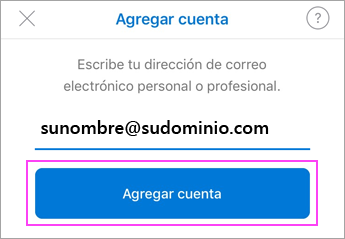
Escriba la contraseña de su cuenta de correo electrónico y pulse Iniciar sesión.
Nota: El aspecto de esta pantalla puede ser distinto en función de su proveedor de correo electrónico.
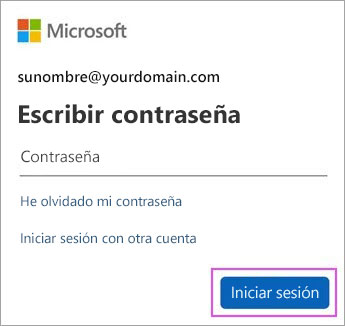
Si está habilitada la autenticación multifactor, verifique su identidad.
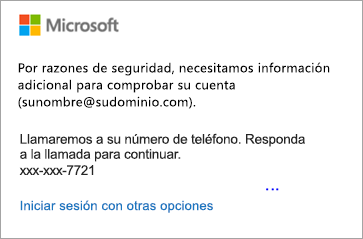
Acepte todas las solicitudes de permiso que reciba.
Desplácese por las características y estará listo para usar Outlook para iOS.
Related Articles
Office 365 - Configurar una cuenta de correo Office 365 en Outlook para Android
Escriba su dirección de correo electrónico completa y, después, pulse Continuar. Nota: Si se le solicita que elija su proveedor, tendrá que Configurar manualmente Exchange o Configurar una cuenta IMAP o POP. Escriba la contraseña de la cuenta de ...Cómo configurar una interfaz como puerto WAN secundario en SonicOS Enhanced
Haga clic en la opción Manage en la fila superior y navegue a Network | Página de interfaces , configure el puerto elegido para que esté en la zona WAN e ingrese la configuración de dirección correcta proporcionada por el ISP secundario. Cualquier ...Cómo configurar WGS (Wireless Guest Services) en dispositivos SonicWall TZ con tecnología inalámbrica incorporada
Paso 1: Configuración de la zona WLAN Inicie sesión en la GUI de administración de SonicWall, vaya a lared | Zonas; Haga clic en el icono Editar de la zona WLAN. ElEditar ZonaSe muestra la ventana En la pestaña General , desmarque Permitir confianza ...Cómo enrutar el correo electrónico saliente de O365 a HES (Hosted Email Security)
Para configurar el enrutamiento de correo desde el servidor O365 al servidor de seguridad de correo electrónico alojado ,comience en el lado O365 de la configuración y cree un conector de envío para señalar todo el flujo de correo saliente desde O365 ...¿Como borro un equipo en mi cuenta MySonicWall account?
Descripción Este artículo le muestra los pasos que debe seguir para remover un equipo de su cuenta en Mysonicwall.com. Resolución Estos son los pasos como borrar un equipo de su cuenta en Mysonicwall.com: Paso 1: Ingrese a su cuenta ...